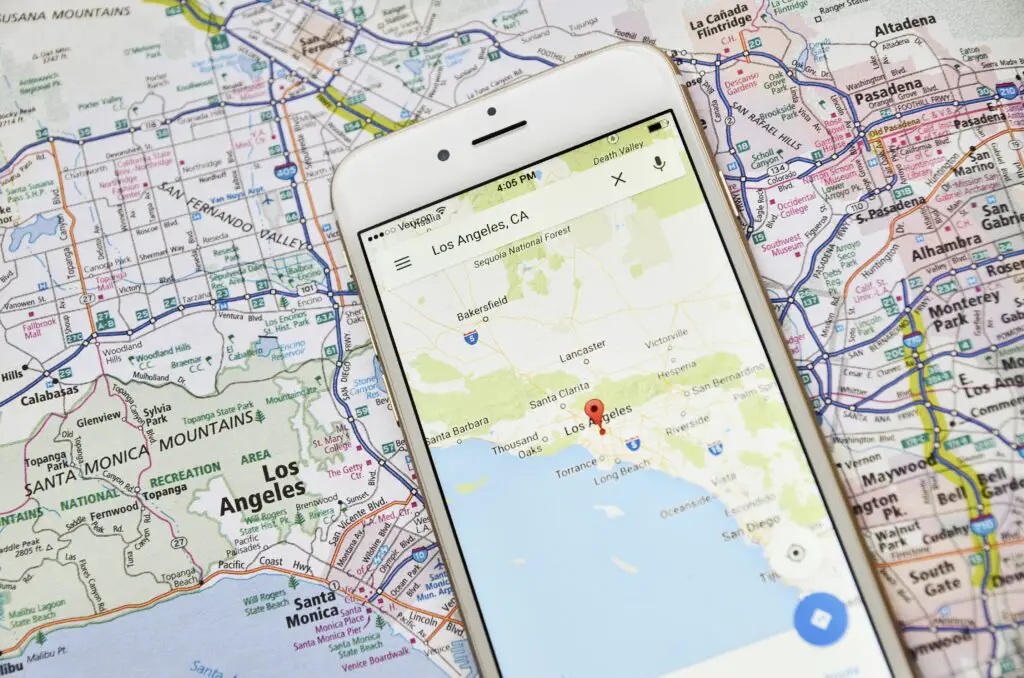
Vad du ska veta
PC / Mac-användare: Högerklicka där du vill att nålen tappas och välj Vägbeskrivning hit. Mobila användare: Håll platsen nedtryckt på kartan. Den här artikeln förklarar i detalj hur man släpper kartplaceringsnålar på en dator eller en telefon / mobil enhet.
Hur man släpper en nål på din dator
En Google Maps-stift är en markör som du kan använda för att identifiera en plats i Google Maps. Det gör att andra kan hitta platsen med hjälp av GPS-koordinater snarare än en gatuadress. Du kan använda stift för att hjälpa till med vägbeskrivning till platser utanför gatan.
-
Öppna en webbläsare och navigera till Google Maps.
-
I Sök på Google Maps fält, ange en adress eller ett område för att begränsa din plats.
-
Dra eller zooma med musen för att se ett ännu smalare område.
-
Högerklicka på den plats där du vill släppa nålen och välj Vägbeskrivning hit från menyn.
-
I Välj en startpunkt fält, ange en startadress. Köranvisningar (eller gångvägar) visas som vanligt i Google Maps.
-
För att dela vägbeskrivningen, välj trefältsikonen på vänster menyskärm för att öppna Google Maps-menyn och välj sedan Dela eller bädda in kartan.
-
Använd länkarna på sociala medier för att dela nålen eller välj kopiera länk och klistra in den i ett e-postmeddelande.
-
För att ta bort nålen, högerklicka på den och välj Ta bort den här destinationen från menyn.
Hur man släpper en nål på din telefon
Följ instruktionerna nedan för att skapa en Google Maps-stift med din telefon.
-
Öppna Google Maps.
-
Skriv en adress i sökfältet eller bläddra för att hitta det område du vill ha.
-
Håll in den exakta platsen för att skapa kartnålen.
-
Tryck på för att skapa vägbeskrivning Vägbeskrivning. Sedan, i Din plats fält, skriv in startplatsen. Vägbeskrivning visas som vanligt.
-
Välj menyikonen med tre punkter och välj Dela vägbeskrivning att dela med en kontakt.
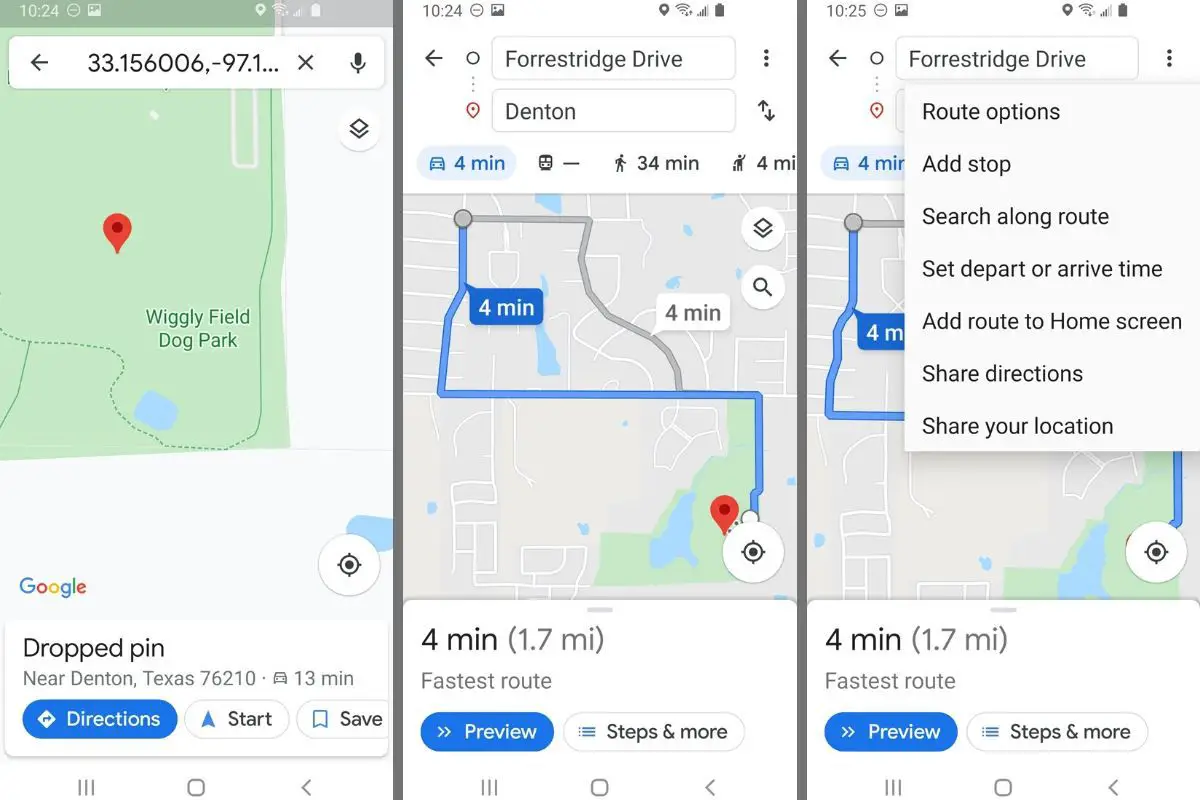
-
Klicka på knappen för att ta bort stiftet X i sökfältet.
Använd Google Maps-stiftfunktionen på din telefon för att identifiera din exakta plats på en stor parkeringsplats.